
שימוש בסנכרון ב‑iTunes ב‑PC ובמכשירים שלך
כדי להוסיף פריטים מהמחשב ל‑iPhone, iPad או iPod, יש לסנכרן אותם באמצעות iTunes. ניתן להגדיר את iTunes לסנכרן פריטים באופן אוטומטי (האפשרות המהירה ביותר), או לגרור פריטים למכשיר ידנית (אפשרות זו מעניקה לך שליטה רבה יותר). ניתן גם להשתמש בשתי השיטות. בנוסף, ניתן להסיר פריטים מהמכשיר באופן אוטומטי או ידני.
אם יש לך iPhone, iPad או iPod touch עם iOS 5 ומעלה, תוכל לסנכרן את המכשיר באופן אלחוטי כאשר המחשב והמכשיר מחוברים לאותה רשת אלחוטית. אם אין לך רשת אלחוטית, עליך לסנכרן את המכשיר באמצעות USB.
ניתן לסנכרן מכשירים מרובים עם ספריית iTunes ולהשתמש בהגדרות שונות עבור כל מכשיר.
חשוב: לפני שתתחיל, עיין בשאלות הנפוצות בנושא סנכרון, מבוא לסנכרון ב-iTunes ב-PC.
בחירת פריטים לסנכרון אוטומטי
חבר את המכשיר למחשב.
ניתן לחבר את המכשיר באמצעות כבל USB או USB-C או בחיבור אלחוטי. להפעלת סנכרון ברשת אלחוטית, ראה שימוש בסנכרון ב‑iTunes ב‑PC ובמכשירים שלך.
ביישום iTunes
 ב‑PC, לחץ על הלחצן ״מכשיר״ בסמוך לחלקו השמאלי העליון של חלון iTunes.
ב‑PC, לחץ על הלחצן ״מכשיר״ בסמוך לחלקו השמאלי העליון של חלון iTunes.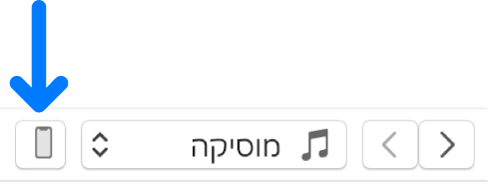
בחר את סוג התוכן שברצונך לסנכרן (למשל ״מוזיקה״ או ״תוכניות טלוויזיה״) בסרגל הצד משמאל.
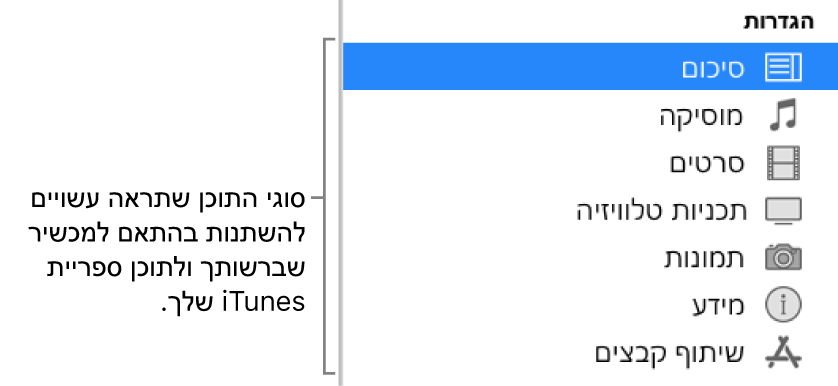
הערה: אם אתה משתמש ב״תמונות ב‑iCloud״ וב-Apple Music, תכני התמונות והמוזיקה שלך מסונכרנים אוטומטית עם iCloud. אם תלחץ על ״מוזיקה״ או על ״תמונות״, לא תראה אפשרויות לסנכרון.
בחר בתיבת הסימון ״סנכרן״ ולאחר מכן בחר את הפריטים שברצונך לסנכרן באופן אוטומטי בכל פעם שאתה מחבר את המכשיר.
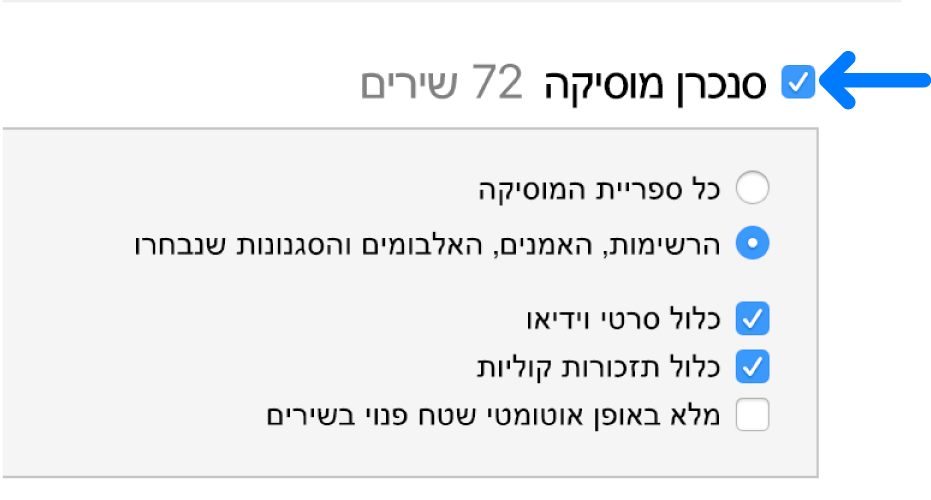
חזור על שלבים 3 ו‑4 עבור כל סוג של תוכן שברצונך לכלול במכשיר.
הסרגל בחלקו התחתון של החלון מראה כמה מקום פנוי יישאר במכשיר לאחר הסנכרון.
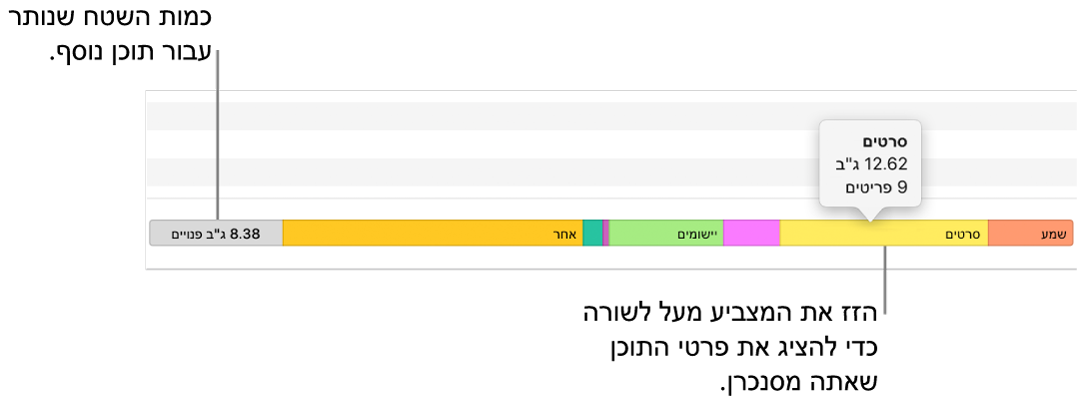
כברירת-מחדל, iTunes מסנכרן את המכשיר בכל פעם שאתה מחבר אותו למחשב. אם ברצונך ש‑iTunes ישאל אותך לפני כל סנכרון, בצע אחת מהפעולות הבאות:
דרישת בקשה לפני סנכרון מכשיר זה: לחץ על ״סיכום״ ולאחר מכן בטל את הבחירה באפשרות ״סנכרן באופן אוטומטי כאשר [מכשיר] זה מחובר״.
דרישת בקשה לפני סנכרון כל המכשירים: בחר ״עריכה״ > ״העדפות״, לחץ על ״מכשירים״ ולאחר מכן בחר באפשרות ״מנע ממכשירי iPod, iPhone ו‑iPad לבצע סנכרון באופן אוטומטי״.
כשתהיה מוכן לסנכרן, לחץ על ״החל״.
טיפ: כדי לסנכרן מכשיר מחובר באופן אוטומטי בכל עת, בחר ״קובץ״ > ״מכשירים״ > ״סנכרן [שם המכשיר]״.
אזהרה: אם תמחק מספריית iTunes פריט שסונכרן באופן אוטומטי, הפריט שנמחק יוסר מהמכשיר בסנכרון הבא.
הוספת פריטים למכשיר באופן ידני
ניתן להוסיף למכשיר מוזיקה, סרטים, תוכניות טלוויזיה ופודקאסטים באופן ידני. לא ניתן להוסיף תמונות, אנשי קשר או מידע אחר באופן ידני.
חבר את המכשיר למחשב.
ניתן לחבר את המכשיר באמצעות כבל USB או USB-C או בחיבור אלחוטי. להפעלת סנכרון ברשת אלחוטית, ראה שימוש בסנכרון ב‑iTunes ב‑PC ובמכשירים שלך.
ביישום iTunes
 ב‑PC, בחר אפשרות (לדוגמה, ״מוזיקה״ או ״סרטים״) בתפריט הקופצני למעלה משמאל ולאחר מכן לחץ על ״ספריה״.
ב‑PC, בחר אפשרות (לדוגמה, ״מוזיקה״ או ״סרטים״) בתפריט הקופצני למעלה משמאל ולאחר מכן לחץ על ״ספריה״.
בספריית iTunes, לחץ על ״הורדות״ בסרגל הצד משמאל.
הערה: ניתן להוסיף רק פריטים שהורדת למכשיר.
לחץ על פריט באמצעות לחצן העכבר הימני, בחר ״הוסף למכשיר״ ולאחר מכן בחר את המכשיר שלך.
להסרת פריט שנוסף ידנית, לחץ על ״במכשיר שלי״, בחר פריט (או פריטים), הקש על מקש Delete ולאחר מכן לחץ על ״מחק״.
מניעת סנכרון אוטומטי של פריטים
אם ישנם פריטים שאינך מעוניין שיסונכרנו לעולם (למשל, אם הם גדולים מדי עבור המכשיר), ניתן למנוע סנכרון שלהם.
ניתן לבטל סנכרון אוטומטי גם עבור מוזיקה, סרטים ותכניות טלוויזיה. אתה חייב לעשות זאת אם ברצונך לסנכרן את iPod classic, iPod nano או iPod shuffle עם יותר מספריית iTunes אחת, או אם ברצונך למלא את המכשיר בשירים באופן אוטומטי בעזרת מילוי אוטומטי (עיין במשימה הבאה, להלן).
הערה: כדי לסנכרן תוכן מהמחשב עם iPod classic, iPod nano או iPod shuffle, השתמש ב-iTunes במערכת Windows 10 ואילך.
חבר את המכשיר למחשב.
ניתן לחבר את המכשיר באמצעות כבל USB או USB-C או בחיבור אלחוטי. להפעלת סנכרון ברשת אלחוטית, ראה שימוש בסנכרון ב‑iTunes ב‑PC ובמכשירים שלך.
ביישום iTunes
 ב‑PC, לחץ על הלחצן ״מכשיר״ בסמוך לחלקו השמאלי העליון של חלון iTunes.
ב‑PC, לחץ על הלחצן ״מכשיר״ בסמוך לחלקו השמאלי העליון של חלון iTunes.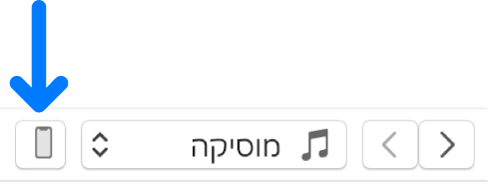
לחץ על ״סיכום״.
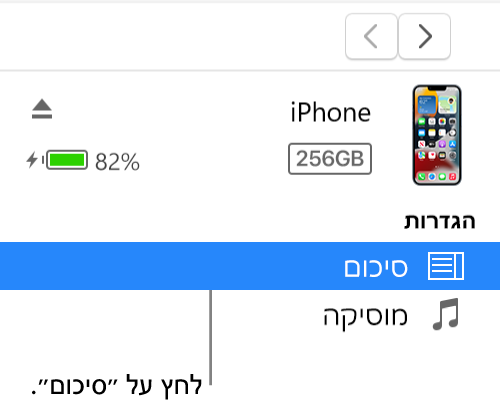
בצע פעולה כלשהי מהפעולות הבאות:
מניעת סנכרון של פריטים מסוימים: בחר ״סנכרן [פריטים] מסומנים בלבד״. לאחר מכן, בטל את הבחירה בתיבת הסימון לצד כל פריט בספריית iTunes שאינך מעוניין לסנכרן.
הערה: אם אינך רואה אפשרות זו, בחר ״ערוך״ > ״העדפות״, לחץ על ״כללי״ ולאחר מכן ודא שהאפשרות ״תיבות סימון בתצוגת רשימה״ נבחרה.
ביטול סנכרון אוטומטי עבור מוזיקה, סרטים ותכניות טלוויזיה: בחר באפשרות ״נהל [פריטים] באופן ידני״.
לחץ על ״החל״.
מילוי המכשיר בבחירה אקראית של שירים באמצעות מילוי אוטומטי
אם נמאס לך לשמוע את אותה מוזיקה במכשיר, תוכל להגדיר את iTunes למלא אותו במבחר אקראי של שירים באמצעות מילוי אוטומטי.
כדי להשתמש במילוי אוטומטי, יש לבטל סנכרון אוטומטי של מוזיקה וסרטים. ראה מניעת סנכרון אוטומטי של פריטים.
חבר את המכשיר למחשב.
ניתן לחבר את המכשיר באמצעות כבל USB או USB-C או בחיבור אלחוטי. להפעלת סנכרון ברשת אלחוטית, ראה שימוש בסנכרון ב‑iTunes ב‑PC ובמכשירים שלך.
ביישום iTunes
 ב‑PC, לחץ על הלחצן ״מכשיר״ בסמוך לחלקו השמאלי העליון של חלון iTunes.
ב‑PC, לחץ על הלחצן ״מכשיר״ בסמוך לחלקו השמאלי העליון של חלון iTunes.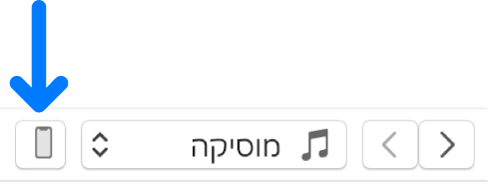
לחץ על ״מוזיקה״ בסרגל הצד משמאל, מתחת ל״במכשיר שלי״.
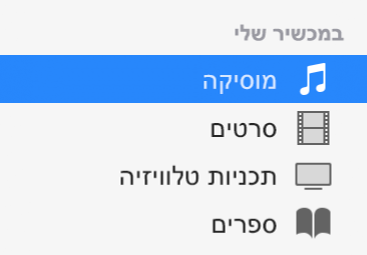
לחץ על התפריט המוקפץ ״מילוי אוטומטי״ בחלק התחתון של חלונית ״מוזיקה״ ובחר את השירים שברצונך לסנכרן.
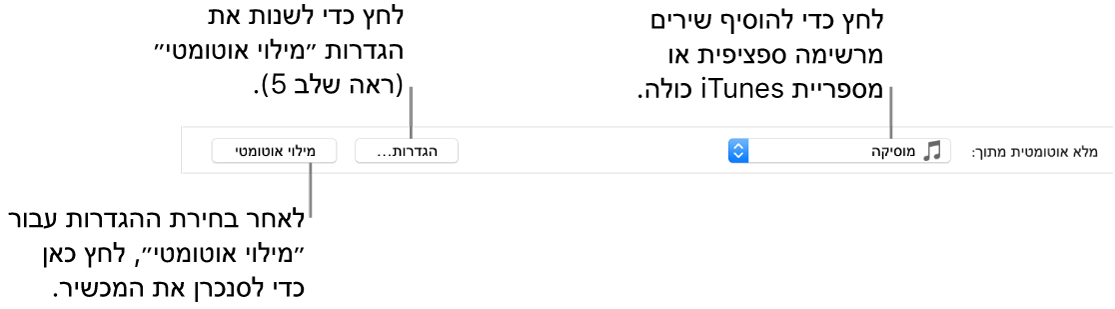
לחץ על ״הגדרות״ ובצע פעולה כלשהי מהפעולות הבאות כדי להתאים את ההגדרות של מילוי אוטומטי:
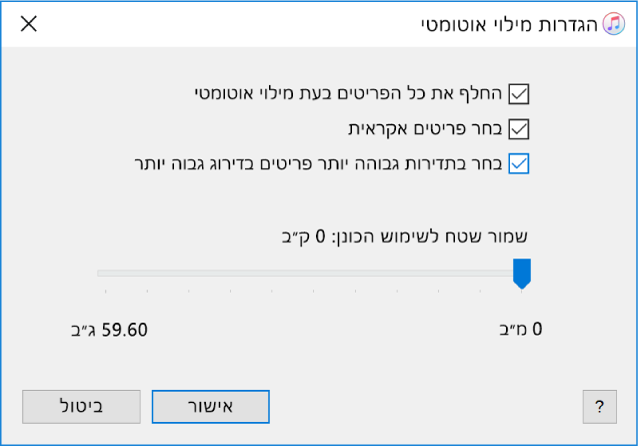
החלפת כל המוזיקה במכשיר: בחר באפשרות ״החלפת כל הפריטים בעת ביצוע מילוי אוטומטי״.
אם תבטל את הבחירה באפשרות הזו, המוזיקה הנוכחית שלך תישמר, והתכונה ״מילוי אוטומטי״ תמלא את יתר המקום במכשיר בשירים חדשים.
בחירה אקראית של שירים להוספה: בחר באפשרות ״בחר פריטים אקראית״. אם ברצונך להגדיר שפריטים בדירוג גבוה יותר ייבחרו בתדירות גבוהה יותר מפריטים בדירוג נמוך יותר, בחר גם באפשרות ״בחר בתדירות גבוהה יותר פריטים בדירוג גבוה יותר״.
אם תבטל את הבחירה באפשרות ״בחר פריטים אקראית״, הוספת השירים תתבצע לפי הסדר שבו הם מופיעים בספריה או ברשימה שבחרת.
בחירת כמות השטח לשריוּן בכונן: גרור את המחוון בהתאם להגדרה הרצויה.
לפרטים נוספים, ראה הגדרות מילוי אוטומטי.
כשתסיים, לחץ על ״אישור״.
לחץ על ״מילוי אוטומטי״ ולאחר מכן לחץ על ״סנכרן״.
בכל פעם שאתה משתמש ב״מילוי אוטומטי״, iTunes מוסיף שירים שונים למכשיר שלך.
להסרת פריט שנוסף באמצעות מילוי אוטומטי, לחץ על ״במכשיר שלי״, בחר פריט (או פריטים), הקש על מקש Delete ולאחר מכן לחץ על ״מחק״.
הסרת פריטים שסונכרנו אוטומטית מהמכשיר
חבר את המכשיר למחשב.
ניתן לחבר את המכשיר באמצעות כבל USB או USB-C או בחיבור אלחוטי. להפעלת סנכרון ברשת אלחוטית, ראה שימוש בסנכרון ב‑iTunes ב‑PC ובמכשירים שלך.
ביישום iTunes
 ב‑PC, בצע אחת מהפעולות הבאות:
ב‑PC, בצע אחת מהפעולות הבאות:בטל את הבחירה בתיבת הסימון של הפריט בספריית iTunes ולאחר מכן בחר ״סנכרן [פריטים] מסומנים בלבד״ בחלונית ״סיכום״.
אם הפריט נוסף מאחר שהוא שייך לרשימה שסונכרנה, הסר אותו מהרשימה.
שנה את הגדרות הסנכרון כדי למנוע סנכרון של הפריט.
סוגי התוכן שניתן לסנכרן תלויים בסוג המכשיר שברשותך. למידע נוסף, עיין במדריך למשתמש של iPhone, iPad או iPod touch. עבור מכשיר ללא הגירסה העדכנית ביותר של iOS או iPadOS, הורד את המדריך למשתמש מאתר התמיכה של Apple באזור המדריכים.
חשוב: לפני ניתוק המכשיר מהמחשב, לחץ על לחצן ״הוצא״ ![]() .
.